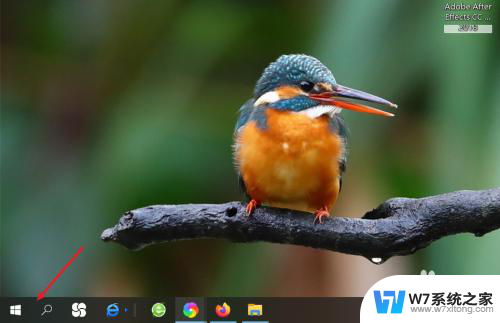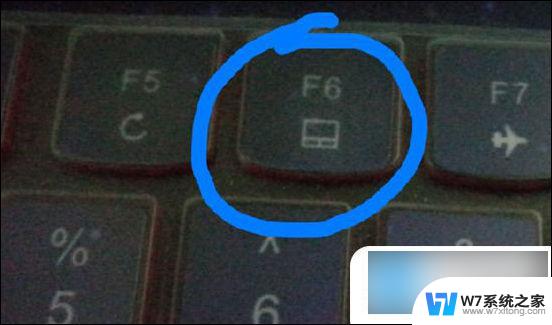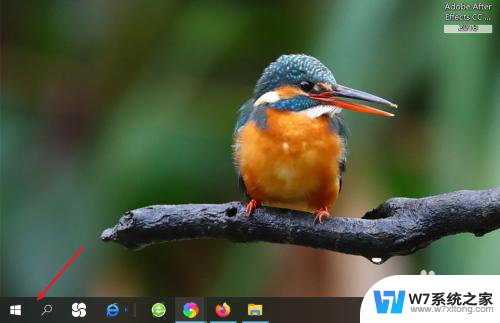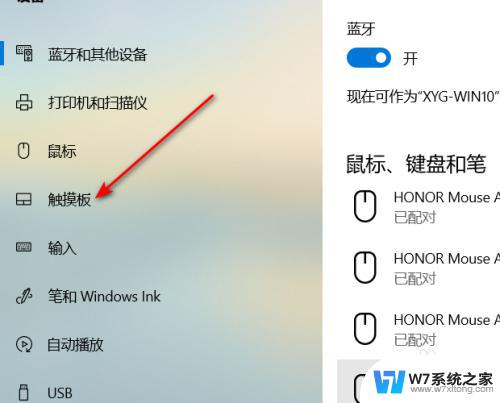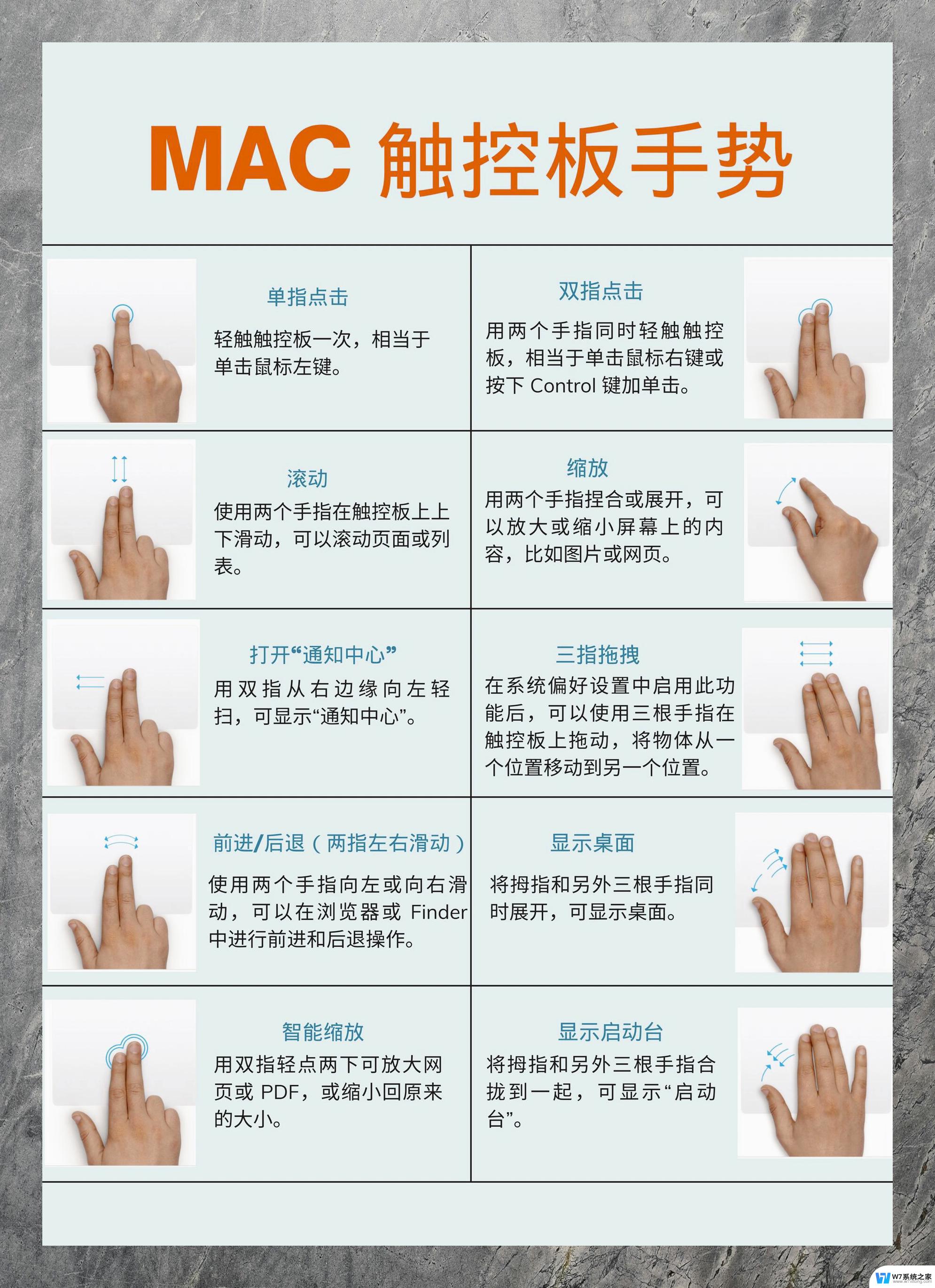启用笔记本触摸板 笔记本鼠标触摸板打不开怎么办
更新时间:2024-06-27 14:06:35作者:jiang
在现代科技发展的今天,笔记本电脑已经成为人们工作学习生活中不可或缺的一部分,而笔记本电脑的触摸板作为一个重要的输入设备,更是起着至关重要的作用。有时候我们可能会遇到笔记本鼠标触摸板打不开的情况,给我们的使用带来了一定的困扰。当笔记本触摸板无法启用时,我们应该如何解决呢?接下来就让我们一起来探讨一下吧。
方法如下:
1.首先我们需要启动电脑,在桌面上点击左下角的开始或者按WIN键来开启开始菜单界面。
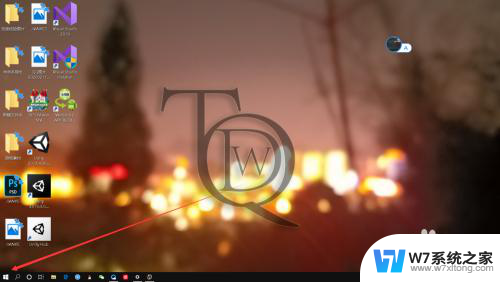
2.接着在开始菜单界面中,我们需要点击左下角的齿轮图标来打开Windows的设置界面。
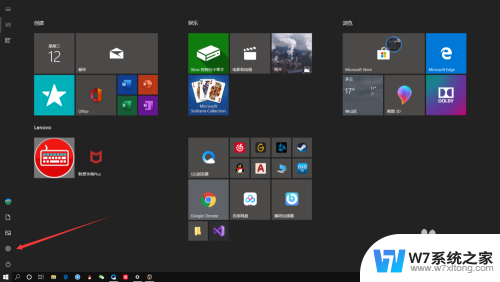
3.接下来我们需要点击Windows设置界面中的“设备”选项,这样我们就能打开Windows的设备界面。
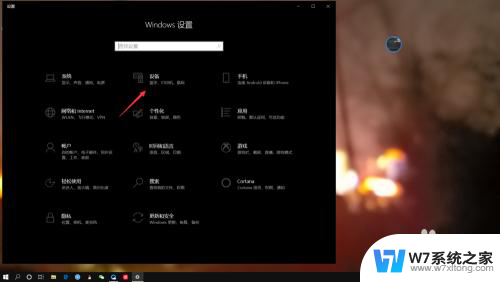
4.最后只需要在设备设置界面中,点击触摸板。然后将其开启状态调整为开启就可以打开触摸板了,是不是特别简单呢。
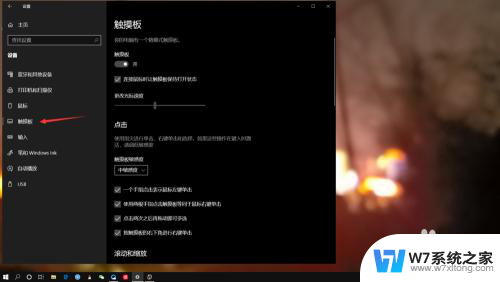
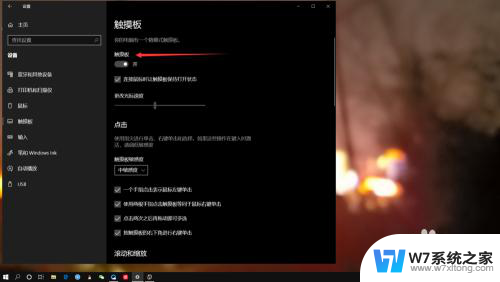
以上是启用笔记本触摸板的全部内容,如果需要的话,您可以按照以上步骤进行操作,希望对您有所帮助。